9月13日任务
2.10 环境变量PATH
2.11 cp命令
2.12 mv命令
2.13 文档查看cat/more/less/head/tail
cp copy 从源文件拷贝成目标文件。源文件依然存在,是copy
建议拷贝目录的时候,目录都加上斜杠
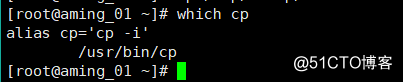
-i就是询问是否覆盖啥的 如果不想带 -i选项就只能把整个路径写下来,直接到路径下找到命令


拷贝文件的时候,如果遇到充满重名的时候会问要不要覆盖,那在拷贝目录的时候呢?
当目标目录已经存在的时候,会把源目录放到目标目录里面去。
发现了一个现象,就是如果不写绝对路径的话,就不会拷贝成功,且需要加-r选项-------------原来默认的cp是不能复制目录的,如果想复制目录必须递归复制,也就是要加上-r选项
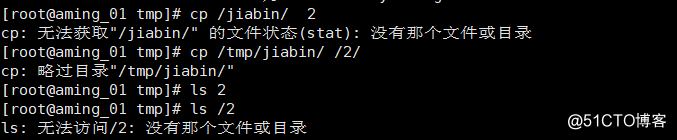
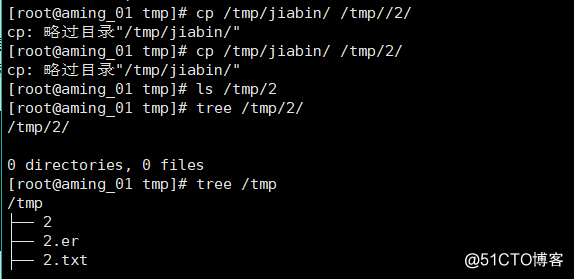
Overall:
if you are trying to copy a file, then a tip will poped up to ask you whether you want overwrite it but dictory is copyed in the destnation dictory. if you want to copy dictory you must use -r option.
mv目录 move
1. 把文件挪地方,如果同一个目录就其实就是改名字。
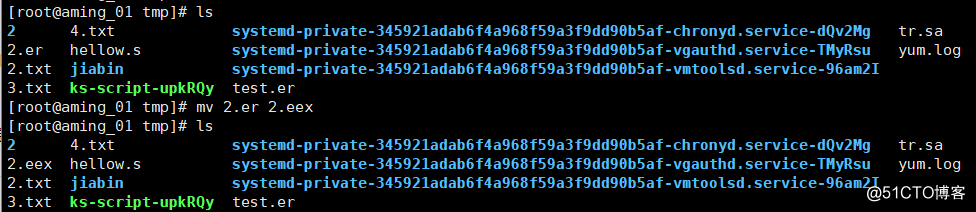
2. 当然也可以挪到其他地方,同时改名字
3. 特殊用法, 比如同一目录下,如果move到一个不存在的目录,其实就是改名字了

cat more less head tail
和文本文档相关的命令
wc查看行数
cat 查看文件内容
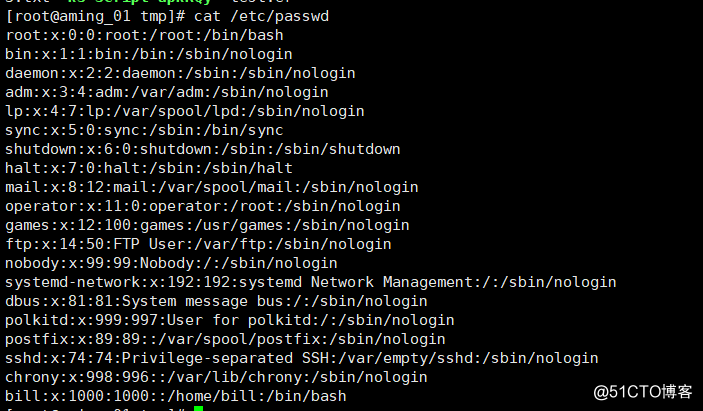 tac 是倒着看
tac 是倒着看
more 也是查看文件内容,区别是一屏一屏显示 按空格往下 ctrl b往前 ctrl f 往后
less 支持方向键往上下 ctrl f 往后 ctrl b往前 看完不会自己退出 q退出 可以常用 /keyword 可以从前往后查找keyword ?keyword是从后往前看 shift G 是往后找到最后一个查找内容的那一行 shift g是往前找到第一个查找内容的那一行 (推荐使用)
head 查看一个文件的头十行 tail查看文件的最后十行 -n 数字 就表示第几行 最大的特点是可以动态的显示文件的内容 看log的时候经常用到
记住,以上这几个查看文本的命令都有追加的功能,用>>。